MPEG-4 Parte 14, más conocido como MP4, es un formato de contenedor de medios que se puede reproducir en casi todo tipo de reproductores. H.264 es un códec de medios que puede producir videos de alta calidad a pesar de tener tasas de bits bajas. Si posee archivos MP4 y desea convertir MP4 a H.264. Es posible que necesite algunos transcodificadores de video fáciles de usar para ayudarle.
Lea esta publicación y obtendrá instrucciones detalladas para convertir MP4 en H.264 de forma gratuita.
Contenido: Parte 1. Convierta MP4 a H.264 en Mac/Windows automáticamenteParte 2. Convierta MP4 a H.264 con 2 herramientas en líneaParte 3. ¿Es H.264 mejor que MP4?Parte 4. Conclusión
Parte 1. Convierta MP4 a H.264 en Mac/Windows automáticamente
Convertir MP4 a H.264 es el primer paso del trabajo, y para hacerlo con éxito, necesitará la ayuda de un convertidor de ayuda profesional. Te sugerimos Convertidor de video iMyMac entre la variedad de aplicaciones que están disponibles para convertir MP4 a H.264, ya que es rápido, fácil de usar y viene con una serie de capacidades diferentes.
Esta herramienta confiable es capaz de convertir entre más de 1000 formatos diferentes. No solo puede hacer MP4 a H.264 sino también transferir archivos MP4 a WEBM rápidamente. El programa es compatible con las versiones más recientes de los sistemas operativos para computadoras Windows y Mac.
También es posible el procesamiento de numerosos archivos a la vez en un lote, y no hay degradación de la calidad de salida durante todo el proceso de conversión. Este convertidor de MP4 a H.264 también viene equipado con un editor de video integrado como característica adicional.
Consulte las instrucciones que se proporcionan a continuación para aprender cómo convertir MP4 a H.264:
- Abra iMyMac Video Converter en una máquina Mac o Windows. Iniciar sesión es todo lo que se requiere para acceder a su cuenta.
- Puede arrastrar cualquier otro archivo a la ventana del programa, incluidos archivos MP4.
- Al elegir un formato como H.264 en el cuadro desplegable cuando hace clic en "Convertir formato", puede elegir 264 como formato de salida.
- Todas las modificaciones que realice en la configuración se conservan si elige a Salvar.
- Tan pronto como elijas Exportar desde la barra de herramientas, comenzará la conversión.

Parte 2. Convierta MP4 a H.264 con 2 herramientas en línea
Herramienta 01. Convertfiles.com
Convertir. Files es un excelente ejemplo de una herramienta MP4 a H.264 en línea competente que se puede usar para conversiones simples con una pequeña cantidad de archivos. Las herramientas en línea son una alternativa útil para hacer este tipo de conversiones.
La aplicación puede ser utilizada inmediatamente dentro de su navegador y no necesita ningún tipo de descarga o instalación. Permite a los usuarios cargar archivos desde una URL o desde su computadora local.
Además de H264, también se admiten varios formatos adicionales para conversiones. Le brinda una amplia variedad de opciones para convertir archivos a una variedad de formatos diferentes, incluidos WAV, MP4, AVI, AMV, WMV, MOV, MP3 y ASX, entre muchos más.
Siga los pasos para convertir MP4 a H.264 ahora:
- Inicie Convertir. Extensión del navegador de archivos en su propia computadora. Subir archivos MP4 desde la computadora, elija el Búsqueda de Y haga clic en Abierta. También tiene la opción de agregar una URL a un archivo.
- Asegúrese de que Raw H.264 Video Files esté seleccionado en el menú desplegable Formato de salida (.264).
- Para iniciar el proceso de conversión, elija el Convertir opción del menú.
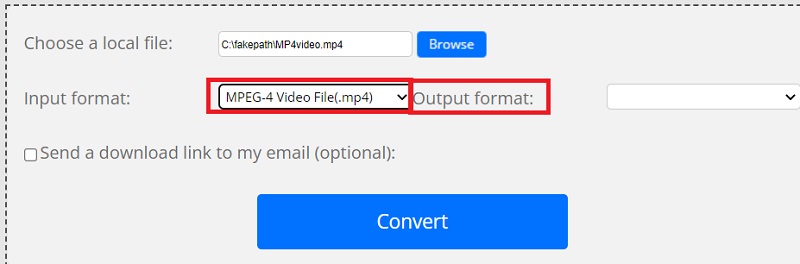
Herramienta 02. Zamzar.com
El sitio web de Zamzar ofrece una sólida instalación para convertir archivos a los que se puede acceder a través de la web. Puede convertir fácilmente MP4 a H.264 y está dedicado al proceso de conversión entre una amplia variedad de formatos de archivo.
Zamzar es una herramienta en línea que, con solo unos pocos clics del mouse, simplifica el trabajo. Cuando usa este programa, no es necesario que instale nada en su dispositivo, y la interfaz de usuario es bastante sencilla y fácil de usar.
Sin embargo, el tamaño máximo de una película H.264 que se puede cargar está limitado a 150 MB y no hay configuraciones preestablecidas de conversión sofisticadas. Además, el programa convierte videos a un ritmo relativamente lento. Consulte los pasos a continuación para convertir MP4 a H.264:
- Inicie el sitio web oficial de Zamzar.
- Para enviar el video H.264, use el "Agregar archivos..." opción en el menú.
- Para cambiar el formato, elija MP4 en el menú desplegable que aparece después de hacer clic en "Convertir a.
- Simplemente elija "Convertir ahora" y luego mire hacia abajo en la parte inferior de la página para ver qué tan avanzado estamos en el proceso de conversión o carga.
- Cuando haya terminado todo, se le enviará a la página que dice "Todo listo". Para guardar el archivo de video que ha convertido, deberá hacer clic en "Descargar.
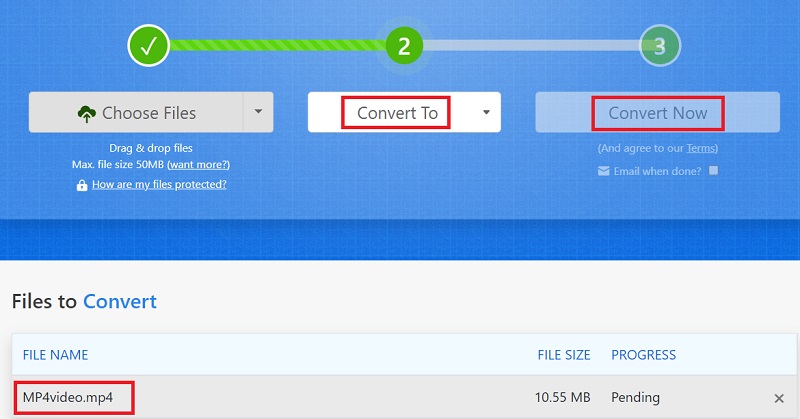
Parte 3. ¿Es H.264 mejor que MP4?
Después de saber cómo convertir MP4 a H.264, hablaremos más sobre estos dos formatos. H.264 / AVC es un códec de procesamiento de video que se usa para comprimir datos de video, mientras que MP4 es un formato contenedor para contener video, audio, imágenes y subtítulos. Se pueden usar H.264 o incluso otros estándares para codificar transmisiones de video en formato MP4.
Cuando se desarrolló H.264 por primera vez, los sistemas de codificación experimentaron avances tecnológicos. En comparación con sus predecesores, ofrece videos de alta definición en Resolución 1080p mientras usa menos almacenamiento. Los archivos codificados en H.264 suelen ser archivos MP4. Sin embargo, también podrían ser archivos AVI y MKV. Debido a esto, más personas buscarían en Internet convertidores de MP4 a H.264.
Parte 4. Conclusión
Si elige H.264 como su códec de video sobre MPEG-4 u otros códecs, el artículo demuestra cómo convertir MP4 a H.264 con un tutorial paso a paso. Se recomienda que utilice software de escritorio para archivos de video más grandes y servicios web para fragmentos de video más pequeños. Se recomienda el convertidor de video iMyMac para terminar este trabajo perfectamente para usted. ¡Toma esta utilidad ahora!



